În acest tutorial vei învăța cum să folosești eficient Power Bins și Smart Bins în DaVinci Resolve. Aceste două funcții sunt extrem de utile pentru a-ți organiza proiectele și a-ți crește eficiența în fluxul de lucru. Indiferent dacă vrei să aduni frecvente clipuri, fișiere audio sau anumite caracteristici tehnice video, Power Bins și Smart Bins oferă soluții care te ajută să economisești timp și să-ți administrezi proiectele mai bine.
Concluzii cheie
- Power Bins permit stocarea și organizarea rapidă a clipurilor folosite frecvent pentru a le putea recicla imediat.
- Smart Bins ajută la filtrarea automată a fișierelor în funcție de anumite criterii precum rezoluția sau frame rate-ul.
- Organizarea corectă a fișierelor media în aceste Bins poate simplifica semnificativ întregul proces de lucru în DaVinci Resolve.
Ghid pas cu pas
Activare și utilizare Power Bins
Pentru a activa Power Bins în DaVinci Resolve, trebuie să te asiguri că Pool-ul media de sus de pe ecran este selectat. Dacă este așa, vei găsi opțiunile necesare în meniu.
Mergi la „Vizualizare” și derulează în jos. Aici ar trebui să vezi opțiunile „Arată Smart Bins” și „Arată Power Bins”. Bifează ambele pentru a deschide ferestrele corespunzător în Pool-ul tău media.
Acum, după activare, ar trebui să vezi Power Bins și Smart Bins pe partea stângă a Pool-ului tău media. Să începem cu Power Bins.
Power Bins sunt ideale pentru lucrurile de care ai nevoie frecvent, fie că este vorba de un clip introductiv, o cartela finală sau animații speciale precum efecte text. Poți pur și simplu să tragi clipurile în Power Bins pentru a le folosi în proiectele viitoare.
Întrați în Pool-ul media și navigați către folderul Master. Adăugați un videoclip aici și editați-l după bunul plac - puteți adăuga tranziții și efecte.
După editare, trageți clipul cu butonul stâng apăsat în Power Bin. Pentru a crea un nou folder în interiorul Power Bins, faceți clic dreapta pe Power Bin și selectați „Bin nou”. Dați-i un nume, de exemplu „Clipuri”, pentru a stoca aici clipurile folosite frecvent.
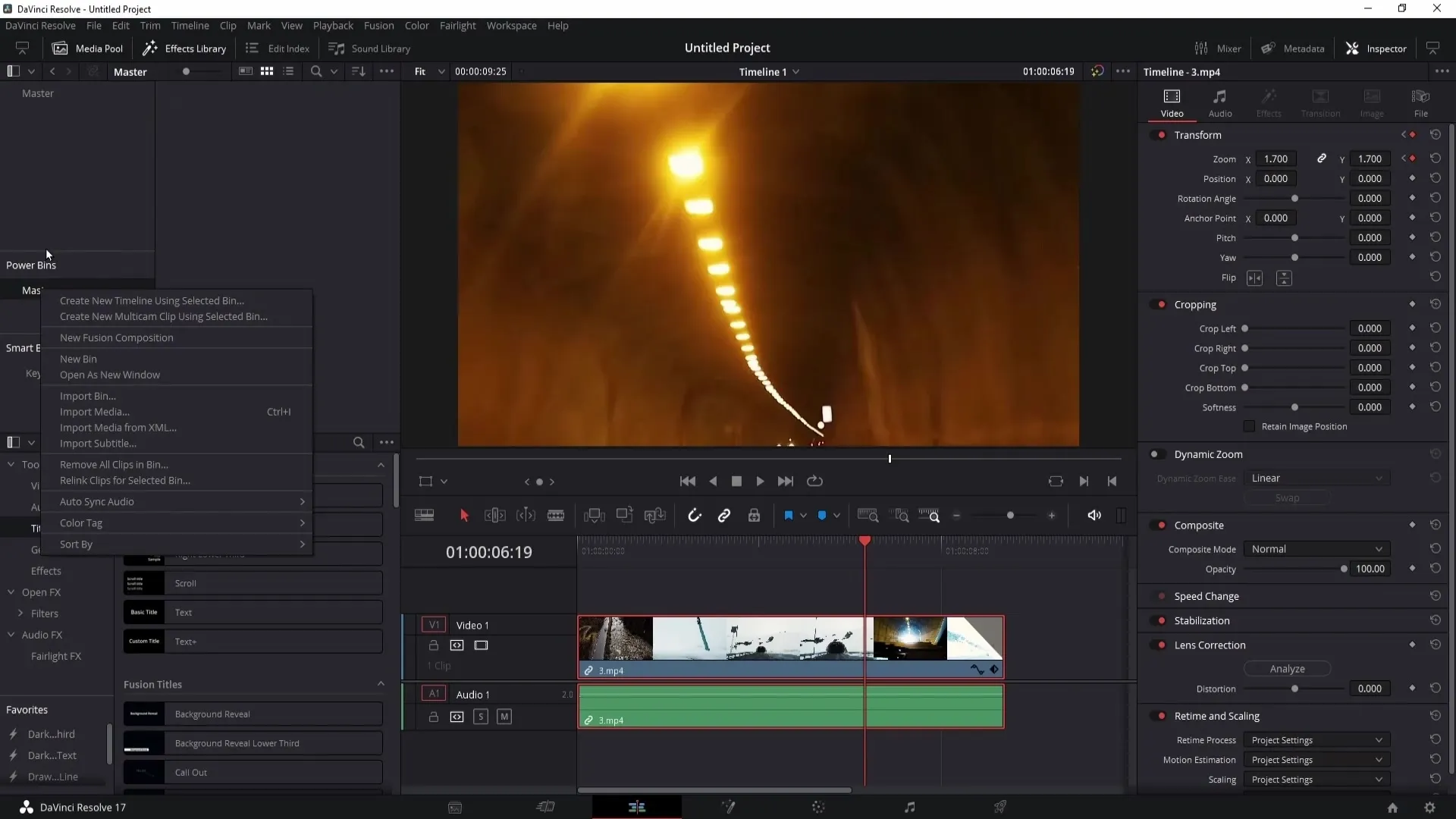
Dacă ștergi un clip din cronologie, îl puteți trage oricând înapoi din Power Bin. Acest lucru vă economisește mult timp, în special atunci când aveți nevoie des de aceleași elemente în diferite proiecte.
În Power Bins mai este o funcție utilă prin care puteți oricând redenumi sau elimina folderele. Clic dreapta pe un Bin vă oferă opțiunile „Redenumire Bin” sau „Eliminare Bin”.
Puteți crea cu ușurință și foldere noi care să includă fișiere audio sau alte categorii. Gândiți-vă la ce folosiți frecvent în proiectele voastre și creați folderele corespunzătoare.
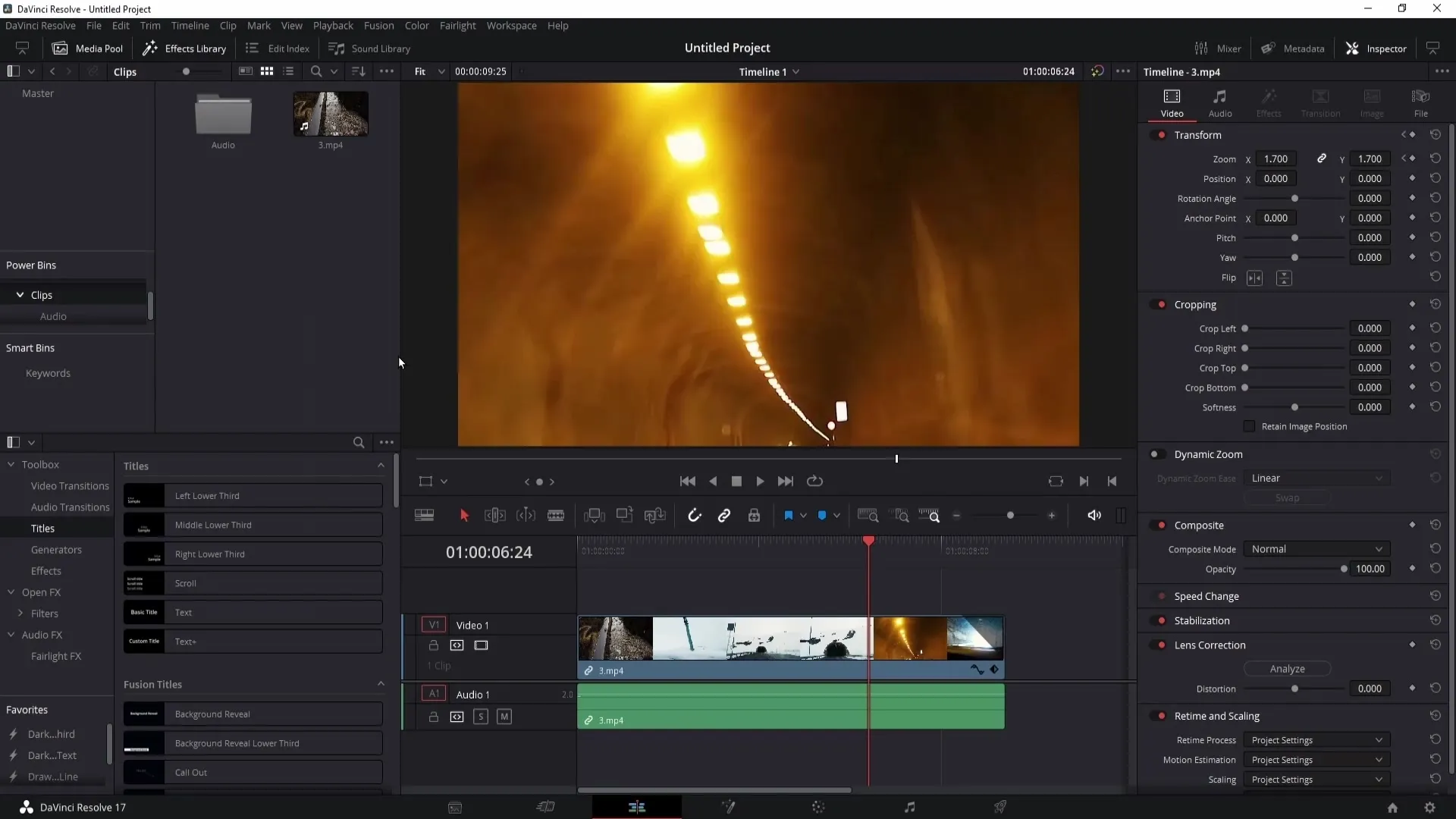
Creare și gestionare Smart Bins
Să trecem acum la Smart Bins. Acestea vă permit să filtrați și să adunați automat fișierele dvs. bazându-vă pe anumite criterii.
Pentru a crea un Smart Bin, faceți clic dreapta în Pool-ul media și selectați „Adăugare Smart Bin”. Puteți da Smart Bin-ului un nume, de exemplu „Videoclipuri 1920x1080”, pentru a aduna toate clipurile cu această rezoluție.
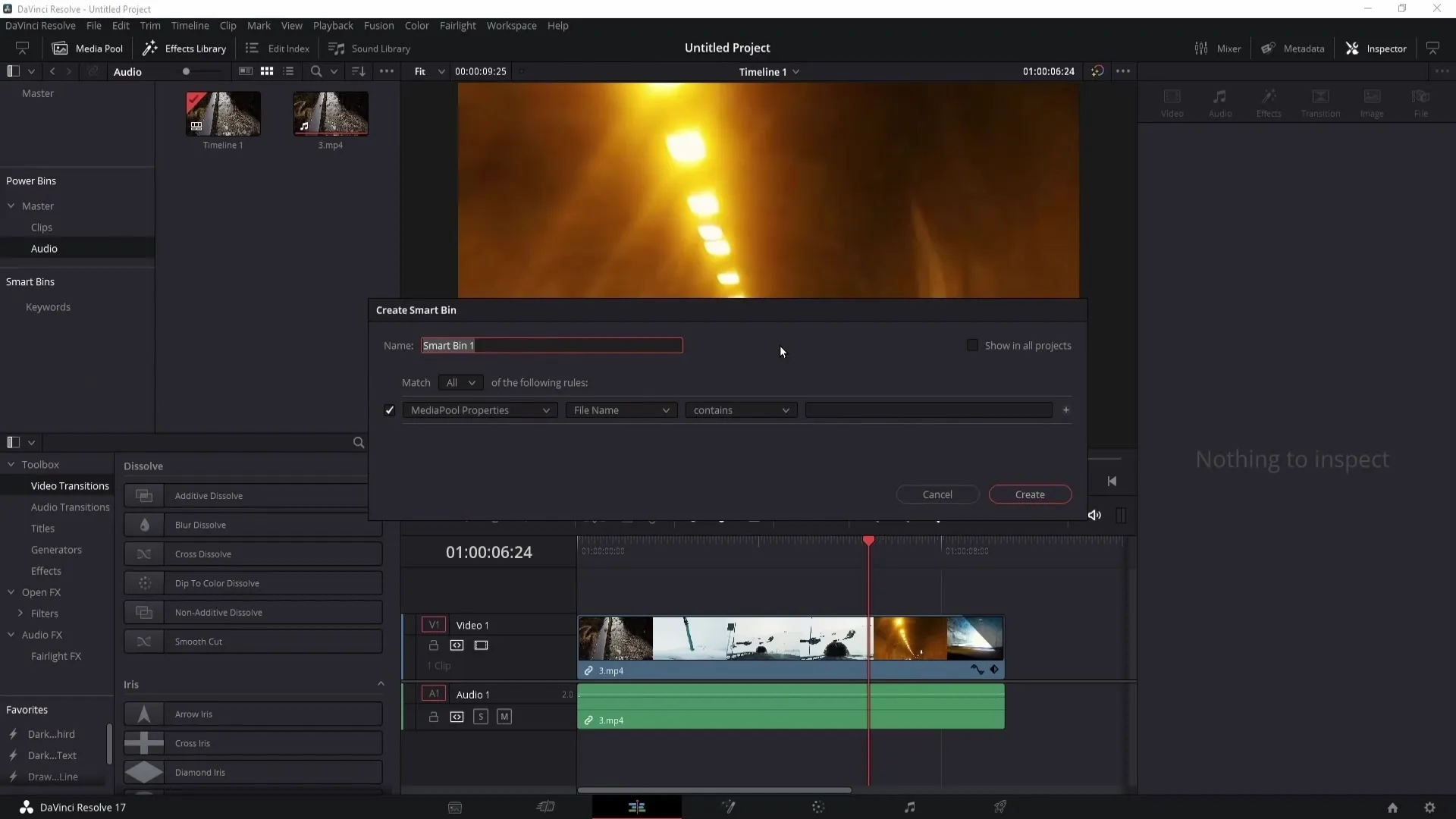
În „Proprietățile Pool-ului media” puteți specifica criteriile după care clipurile sunt filtrate. În acest exemplu, selectați „Este” și introduceți „1920x1080” pentru a arăta doar acele videoclipuri.
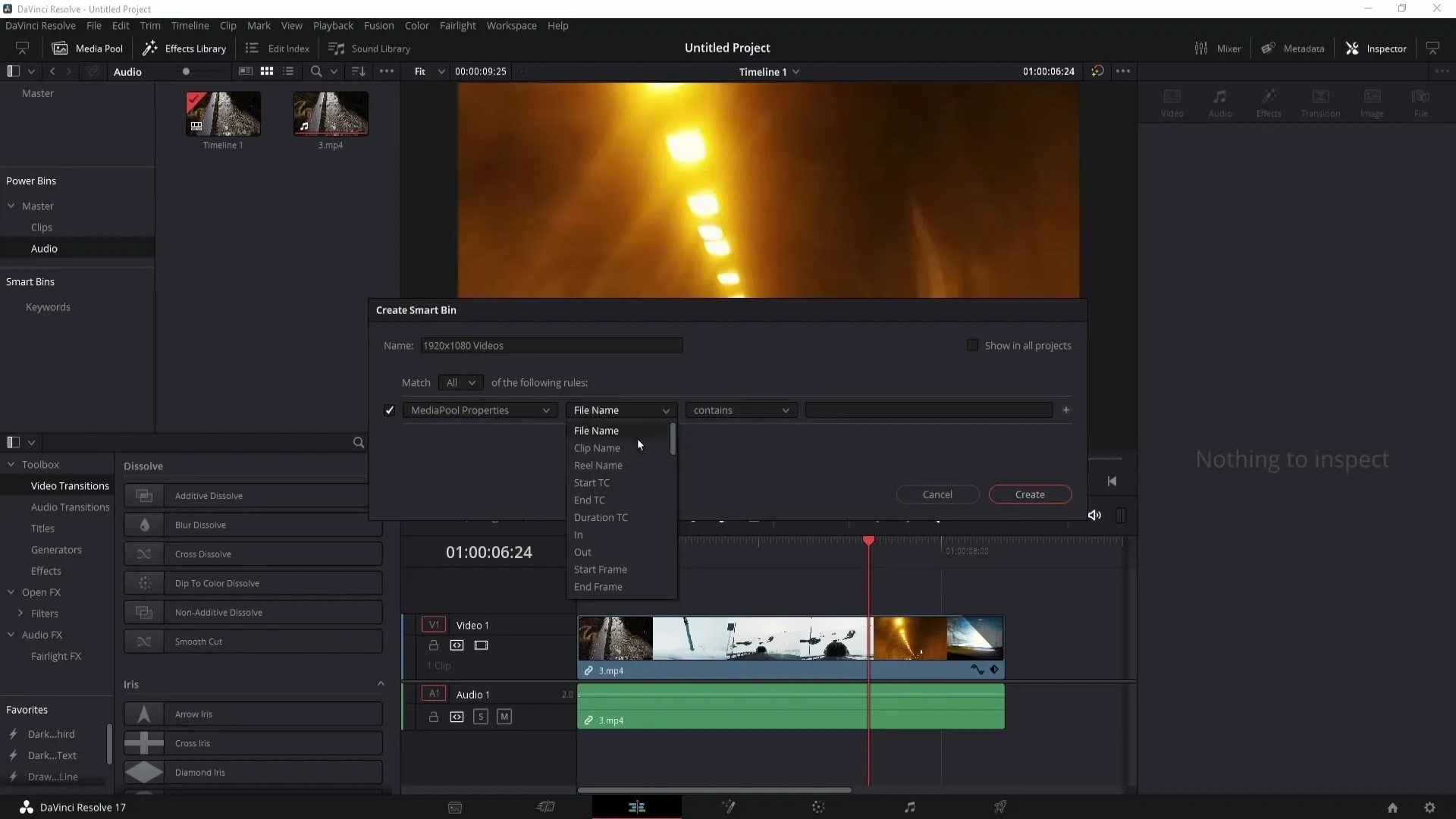
După ce faceți clic pe „Creează”, Smart Bin-ul va fi creat. Toate videoclipurile care corespund criteriilor vor fi automat adunate în acest bin.
Puteți, de asemenea, crea foldere în interiorul Smart Bins și să le organizați în categorii, cum ar fi „Audio” sau „Video”. Acest lucru vă ajută să vă mențineți organizarea când aveți multe Smart Bins.
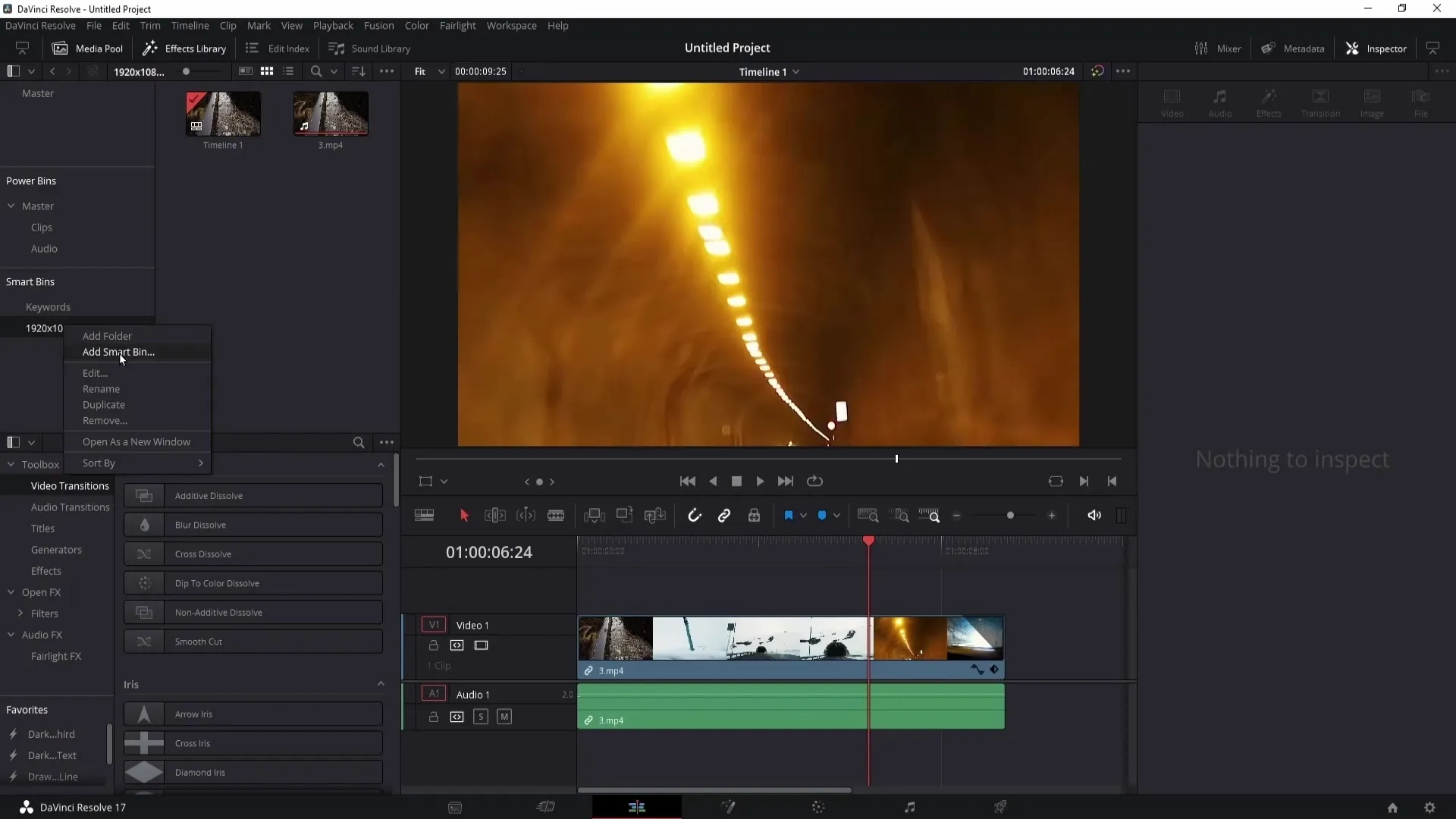
Vrei să-ți ajustezi Smart Bins-urile? Dă clic pe Smart Bin și poți să-l editezi. Aici poți să adaugi, de asemenea, noi criterii de filtrare, cum ar fi frame rate-ul.
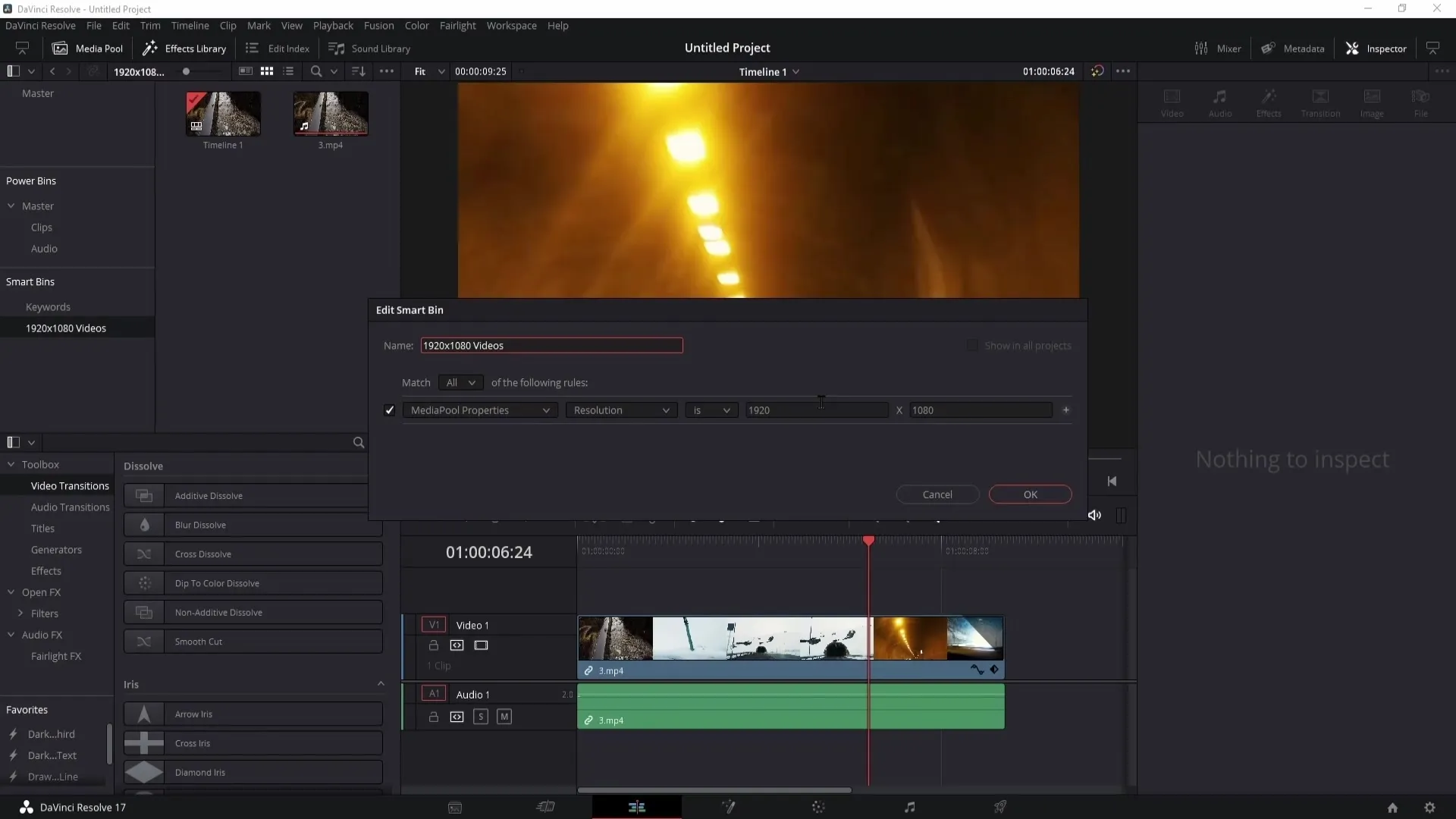
Toate modificările le poți salva ușor, iar Smart Bins-urile tale se vor actualiza automat.
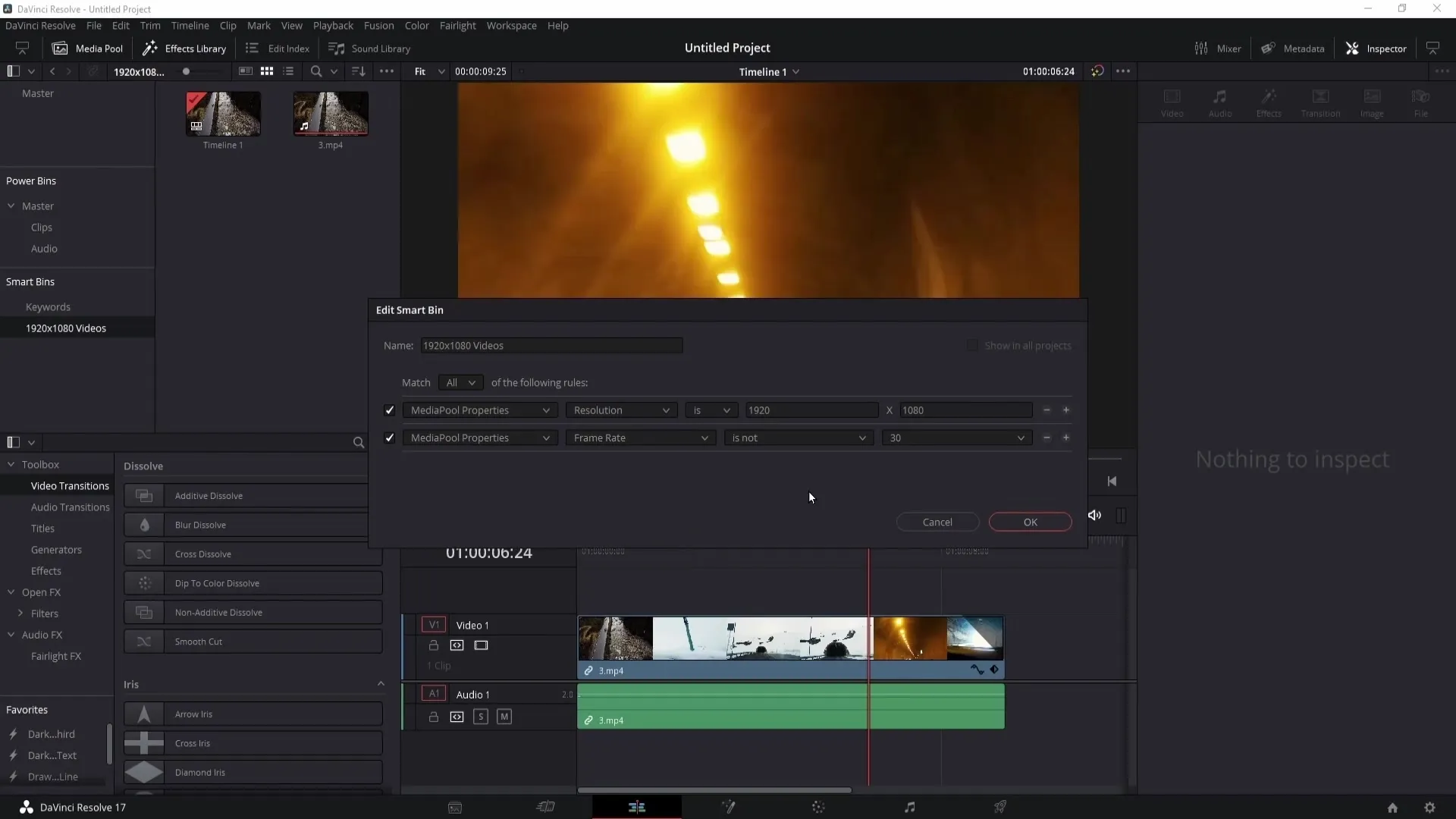
După nevoie, poți să-ți duplici sau să ștergi Smart Bins-urile făcând clic dreapta pe Bin-ul dorit.
Păstrează ordinea în mediapool-ul tău
Acum că știi cum să folosești Power Bins-urile și Smart Bins-urile, este important să menții o structură curată în mediapool-ul tău. Poți să creezi noi foldere pentru a-ți organiza Smart Bins-urile, de exemplu, cu categorii specifice pentru video sau audio.
Creează un nou folder precum „Video“ și trage-ți Smart Bins-urile acolo pentru a le ordona sistematic și pentru a le extinde și restrânge la necesitate. Acest lucru îți oferă o mai bună vizualizare a întregii tale biblioteci media.
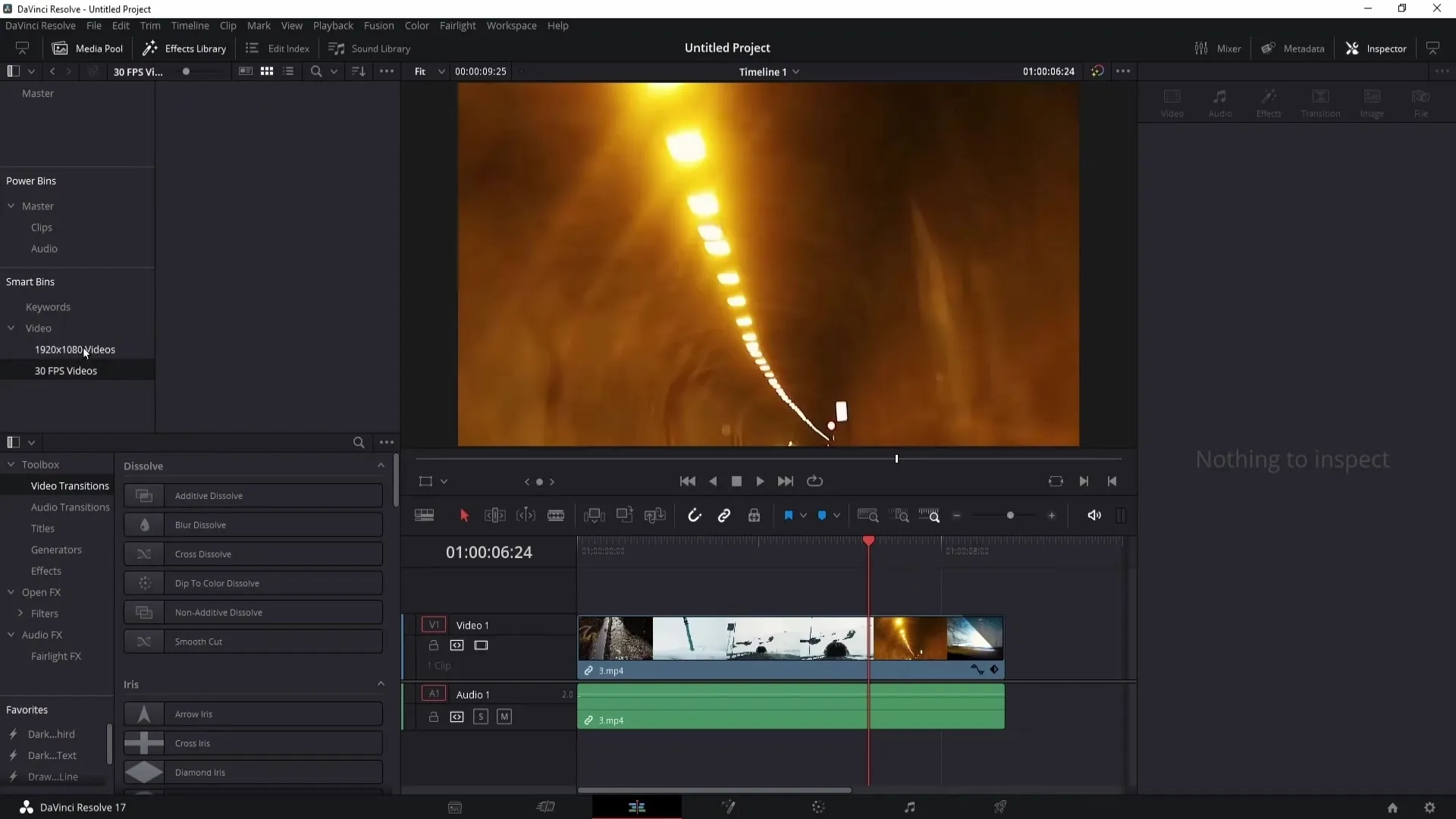
Un sfat important pe care ar trebui să-l iei în considerare: atunci când importi clipuri de pe PC-ul tău în DaVinci Resolve, asigură-te că nu le muți. Dacă software-ul nu mai găsește fișierele, acestea vor apărea ca „Media Offline“.
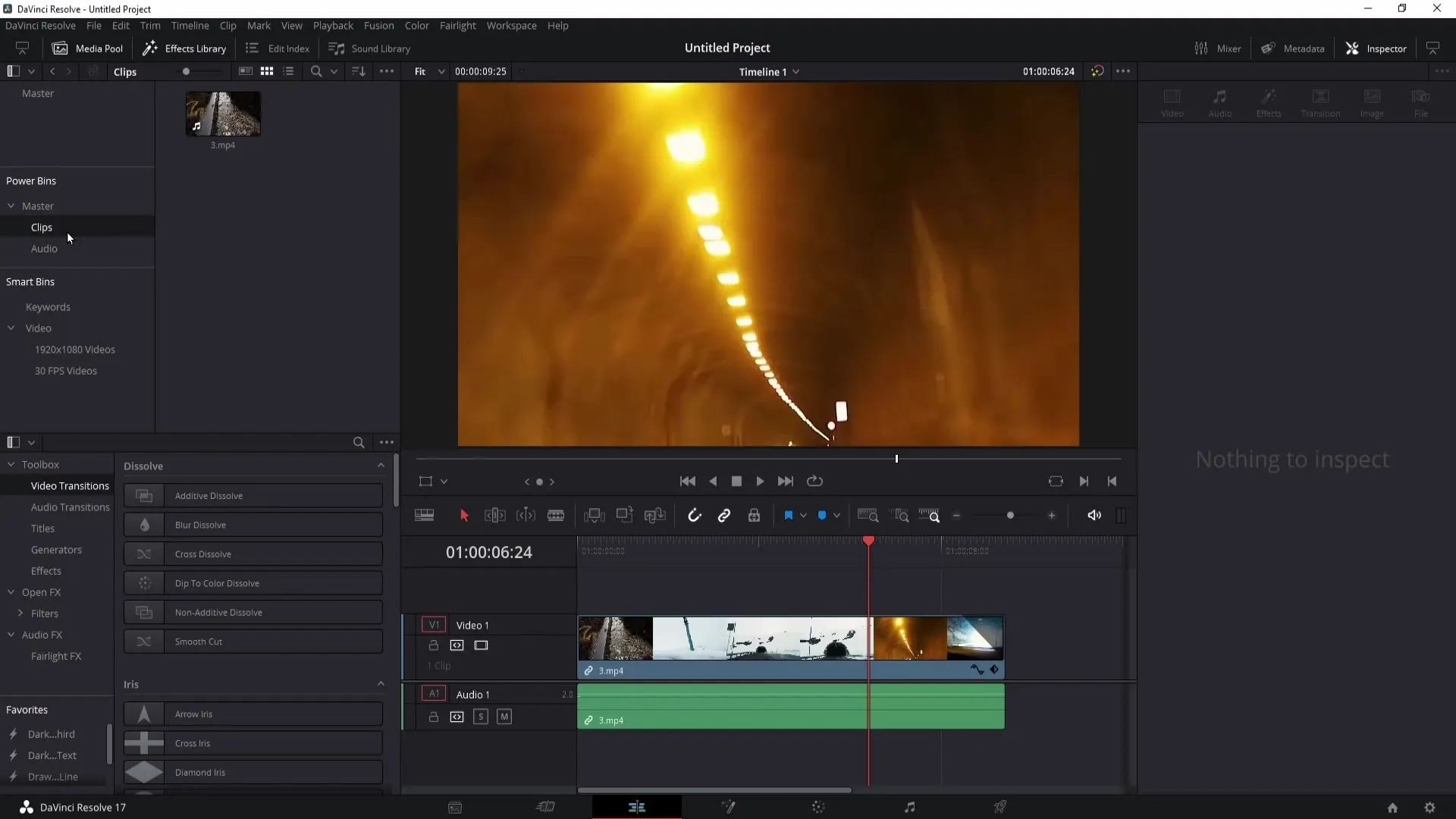
Pentru a evita problemele, creează-ți folderele în avans și trage clipurile și fișierele audio necesare acolo înainte de a începe editarea.
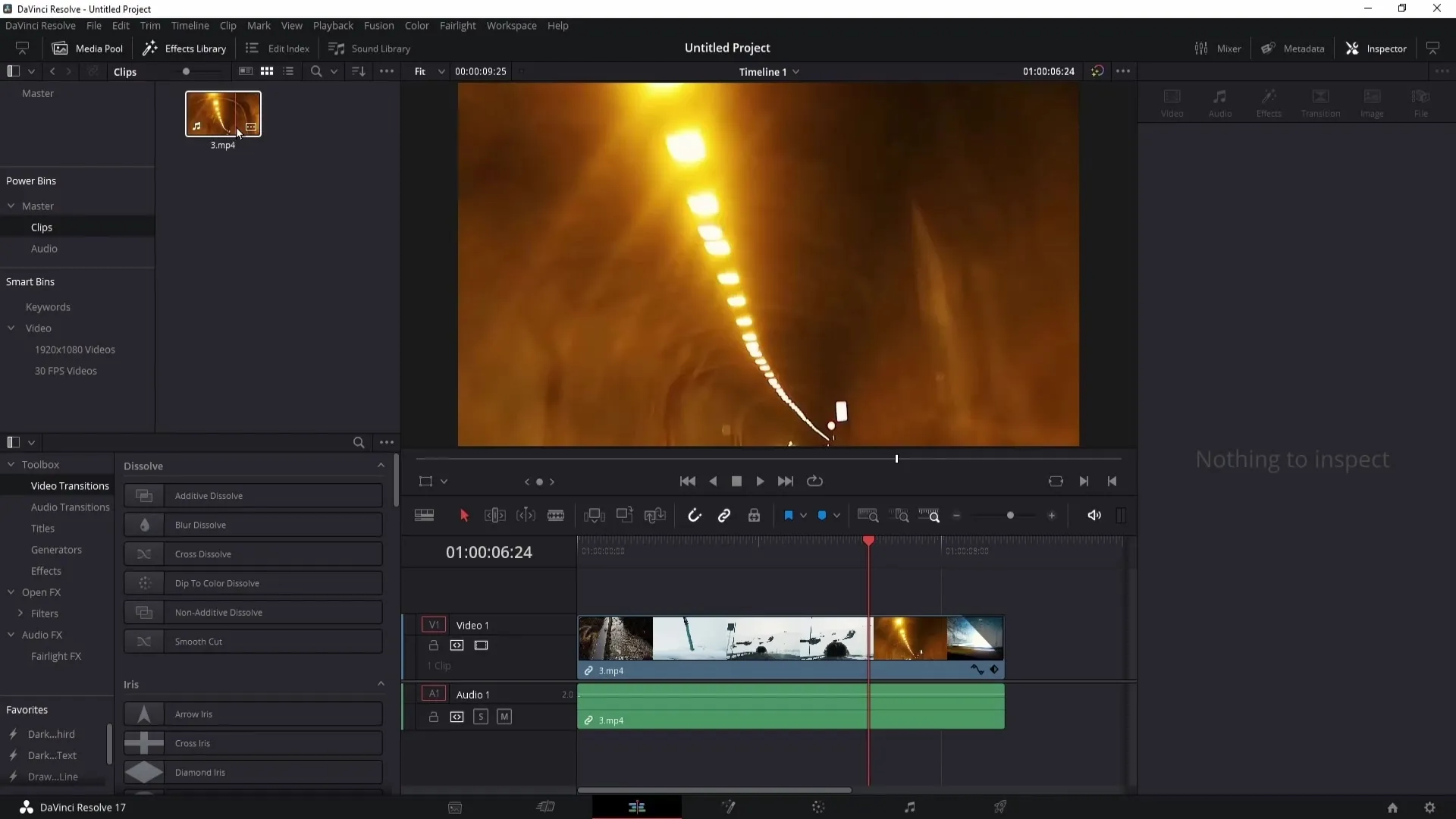
Rezumat
În acest tutorial ai învățat cum să folosești Power Bins-urile și Smart Bins-urile în DaVinci Resolve pentru a-ți face proiectele mai eficiente. Oportunitățile pe care aceste funcții ți le oferă te vor ajuta să economisești mult timp și să-ți faciliteze organizarea mediilor tale.
Întrebări frecvente
Ce sunt Power Bins-urile?Power Bins-urile sunt foldere speciale în DaVinci Resolve care stochează clipuri utilizate frecvent pentru a permite o muncă mai rapidă.
Cum pot crea un Smart Bin?Dă clic dreapta în mediapool, selectează „Adaugă Smart Bin“ și definesc criteriile după care să fie filtrate clipurile tale.
Pot să modific Power Bins-urile ulterior?Da, poți să redenumești, ștergi sau să creezi foldere noi în interiorul Power Bins-urilor.
Ce se întâmplă dacă clipurile mele arată „Media Offline“?Astfel se întâmplă atunci când fișierele originale sunt mutate în altă locație. Asigură-te că lași fișierele în folderele lor originale.
Cum îmi pot îmbunătăți vizualizarea Smart Bins-urilor?Creează sub-foldere pentru diferite categorii precum „Video“ și „Audio“ pentru a-ți menține Smart Bins-urile organizate.


